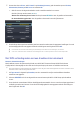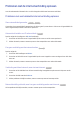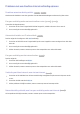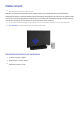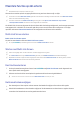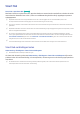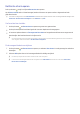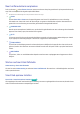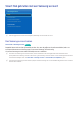Operation Manual
62 63
Neer het Paneelscherm verplaatsen
Druk op de toets om het Eerste scherm te openen en selecteer het pictogram Paneel. Op het paneelscherm zijn
voor ieder servicepaneel de volgende opties beschikbaar:
"
Bruikbaarheid is afhankelijk van het specifieke model en de regio.
●
Games
Ga naar Smart Hub > Games voor de apps die games voor Smart TV optimaliseren, en voor uitvoerige
informatie over Smart Hub. Het is dan eenvoudiger om games te downloaden en spelen. Daarnaast kunt u
games die u met uw Samsung-account hebt gedownload of aangeschaft beheren.
●
SAMSUNG APPS
Net als op een smartphone of tablet kunt u op de televisie gebruikmaken van een scala van gratis en betaalde
apps voor het nieuws, sport, het weerbericht en games.
●
Op TV
U kunt een overzicht zien van de actuele televisieprogramma's en de programma-aanbevelingen per kanaal
en per tijdstip van uitzending bekijken. Tevens kunt u opgenomen video's afspelen.
●
FILMS & SERIES
U kunt films en televisieprogramma's rechtstreeks kopen en bekijken via de app die door Smart Hub wordt
geleverd, zonder dat u daarvoor een externe videobron zoals een dvd-speler of Blu-ray-speler hoeft aan te
sluiten.
●
MULTIMEDIA
U kunt foto-, video- en muziekbestanden afspelen vanaf een extern opslagapparaat of opgenomen video's
bekijken.
Werken me Smart Hub Zelfstudie
Ondersteuning > Smart Hub Zelfstudie
Ga naar het menu Ondersteuning en selecteer Smart Hub Zelfstudie. Hiermee leert u de basisbeginselen van Smart
Hub en panelen kennen.
Smart Hub opnieuw instellen
Smart Hub > Smart Hub opnieuw instellen
Probeer nu
Alle opgeslagen informatie met betrekking tot Samsung-accounts en gekoppelde serviceaccounts, alsmede Smart
Hub-serviceovereenkomsten en toepassingen resetten.